如何使用TunesKit AceMovi Video Editor Mac制作双曝光视频
时间:2021-09-17 浏览次数:16 编辑:user04
双重曝光效果无疑是视频制作中最酷的效果之一,它不仅引人入胜,而且非常容易实现。接下来,我将向您展示如何在 AceMovi Video Editor 中对视频进行双重曝光。在编辑视频之前,请确保您已经在计算机上安装了 AceMovi Video Editor。
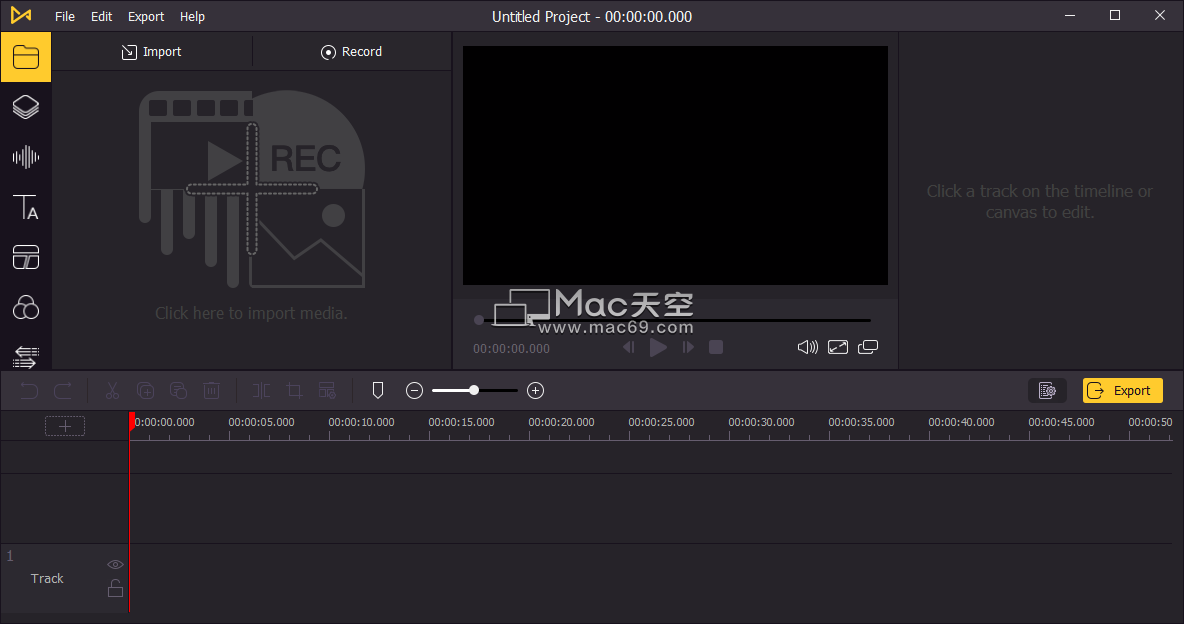
使用TunesKit AceMovi Video Editor Mac制作双曝光视频
将媒体文件添加到 TuneKit AceMovi
在您的计算机上打开 AceMovi Video Editor,然后将视频文件导入媒体盒。您可以点击导入按钮上传或直接将视频文件拖放到框中。
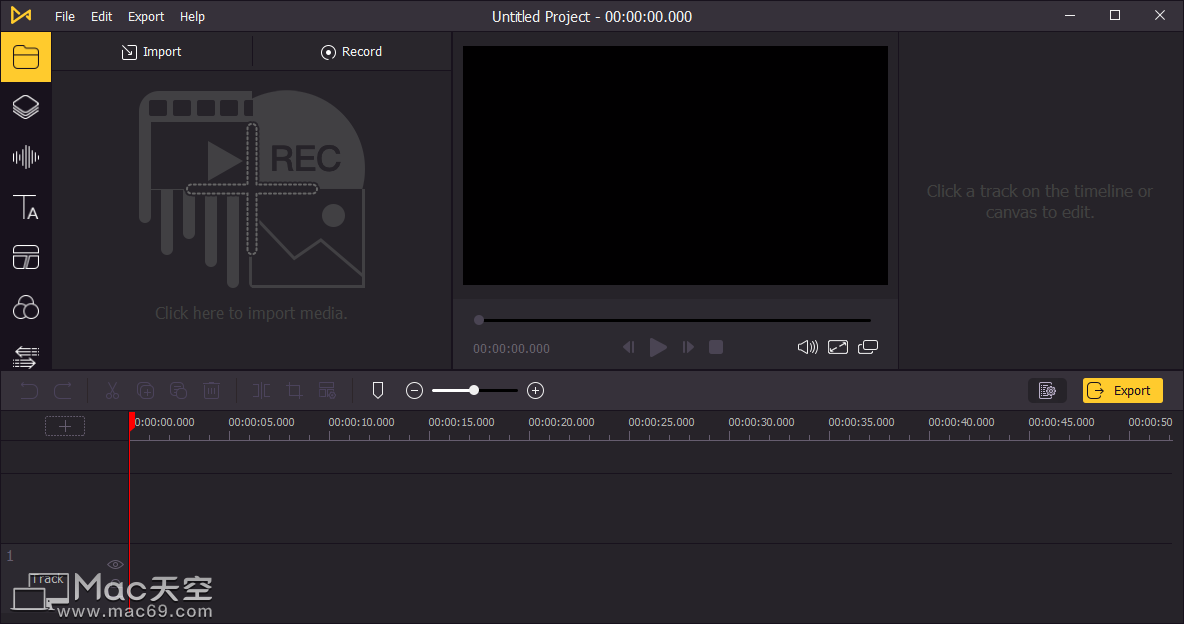
将视频添加到时间线
要将您的视频添加到时间线,您可以直接将它们一一拖放。或者您可以按Ctrl+A选择所有媒体文件并将它们拖动到时间线。您可能需要拖动时间线上方的滑块来放大/缩小时间线,以便更轻松地编辑视频。
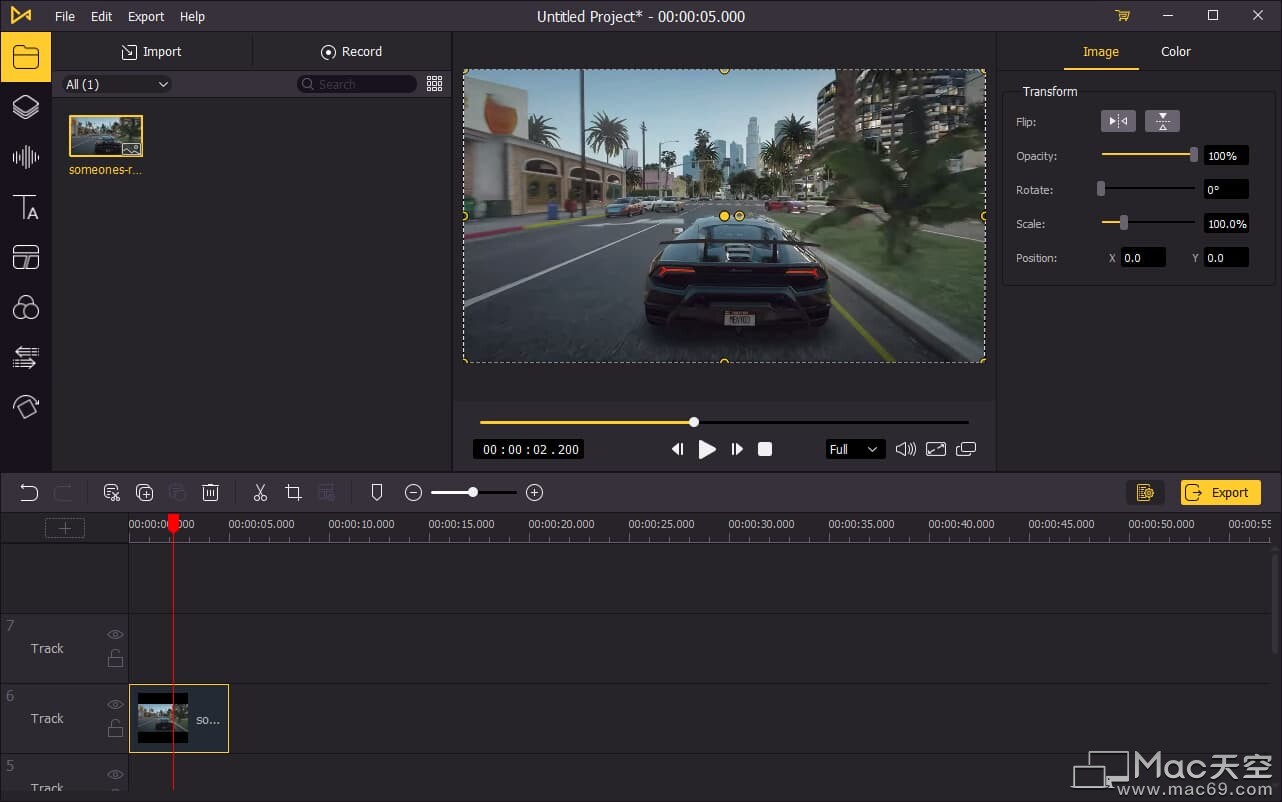
创造双重曝光效果
要制作双重曝光效果,时间轴上至少需要两个视频轨道。在第一个视频上方叠加另一个视频,然后单击时间线顶部的视频。
转到右上角的面板。在视频选项卡下,将不透明度调整为小于 100。您可以拖动滑块或输入百分比来更改不透明度。现在您已经创建了一个双重曝光视频。
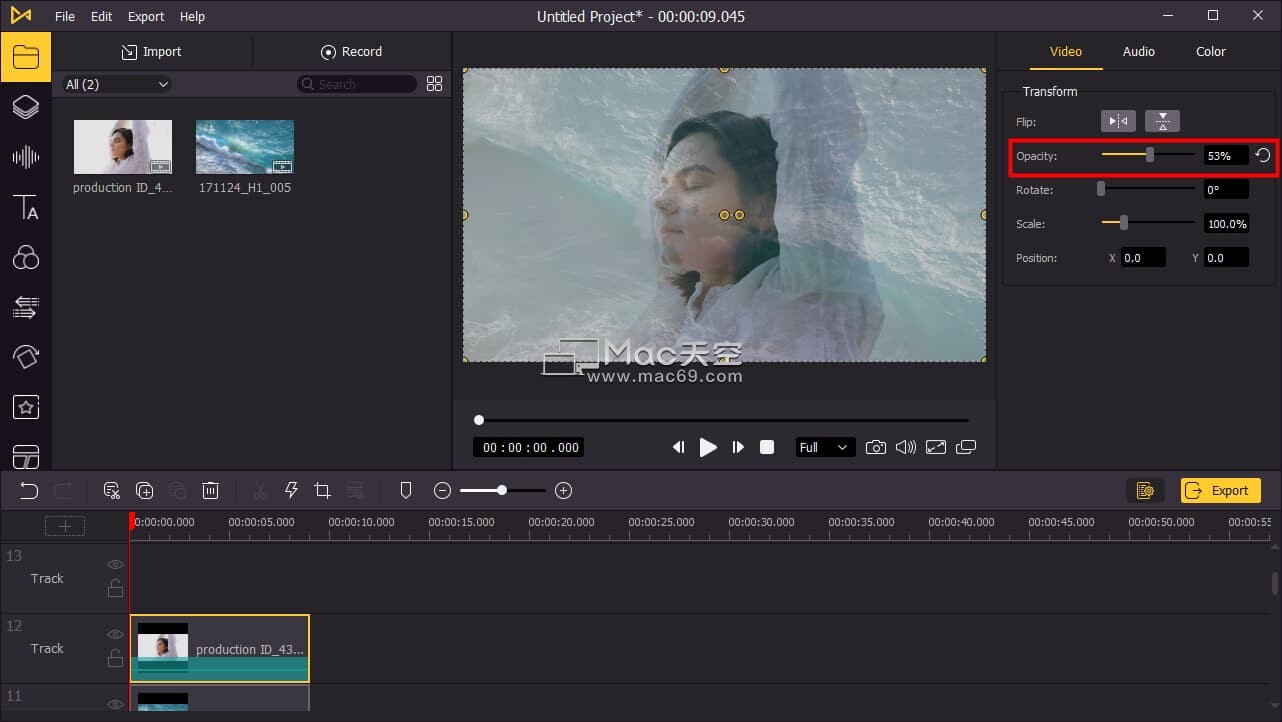
导出视频
完成视频编辑后,单击左中角的导出按钮并导出视频。单击设置,您将能够选择输出参数。通过单击“更改”按钮,您可以更改输出位置。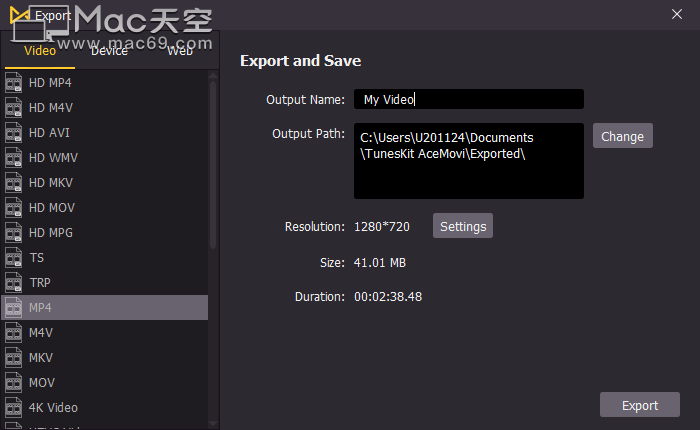
相关文章
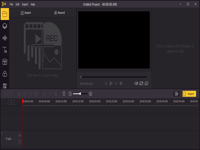
如何使用TunesKit AceMovi Video Editor Mac制作 GIF 循环
AceMovi Video Editor for Mac是一款多功能视频编辑器,可提供多种效果和转场。AceMovi Video Editor Mac版支持包括 GIF 在内的多种文件,您可以直接将 GIF 导入 AceMovi,并根据需要多次复制以制作循环 GIF。
浏览:25 时间:2021.09.15
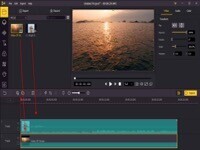
如何使用TunesKit AceMovi Video Editor Mac用歌词制作卡拉OK视频?
除了外面的卡拉OK,你有没有尝试过在家制作带有歌词的卡拉OK视频?卡拉 OK 视频不仅用于唱歌,还可以用于不同的目的。用你喜欢的歌曲,你可以把它做成带有图片和歌词的卡拉OK视频。这是分步指南。
浏览:33 时间:2021.09.22
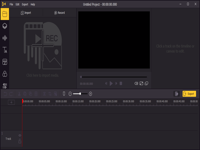
如何使用TunesKit AceMovi Video Editor Mac放大视频?
碰巧在您拍摄完一个镜头后,您想从屏幕上剪掉一些物体或无关的部分。或者您想将视频上传到 Instagram 等社交平台,视频的比例可能不完全符合 Instagram 的需求。或者您正试图突出细节。这就是放大功能发挥作用的时候。通过裁剪、放大视频或为视频添加放大效果,您可以轻松修剪和突出视频中不需要的部分。但是如果您将视频放大太多,这可能会导致更大的质量损失。在以下部分中,我将向您展示一个放大视频应用程序,只需几个简单的步骤即可放大您的视频。
浏览:57 时间:2021.09.30



